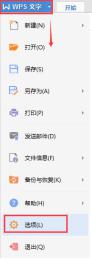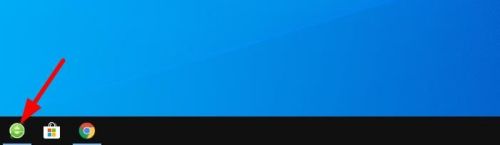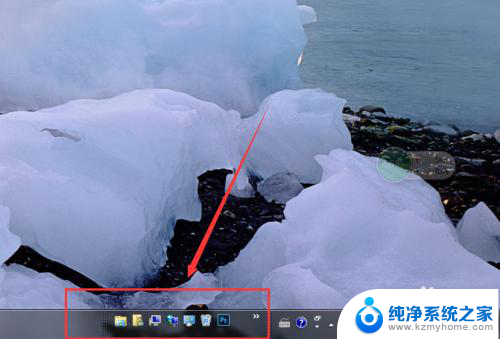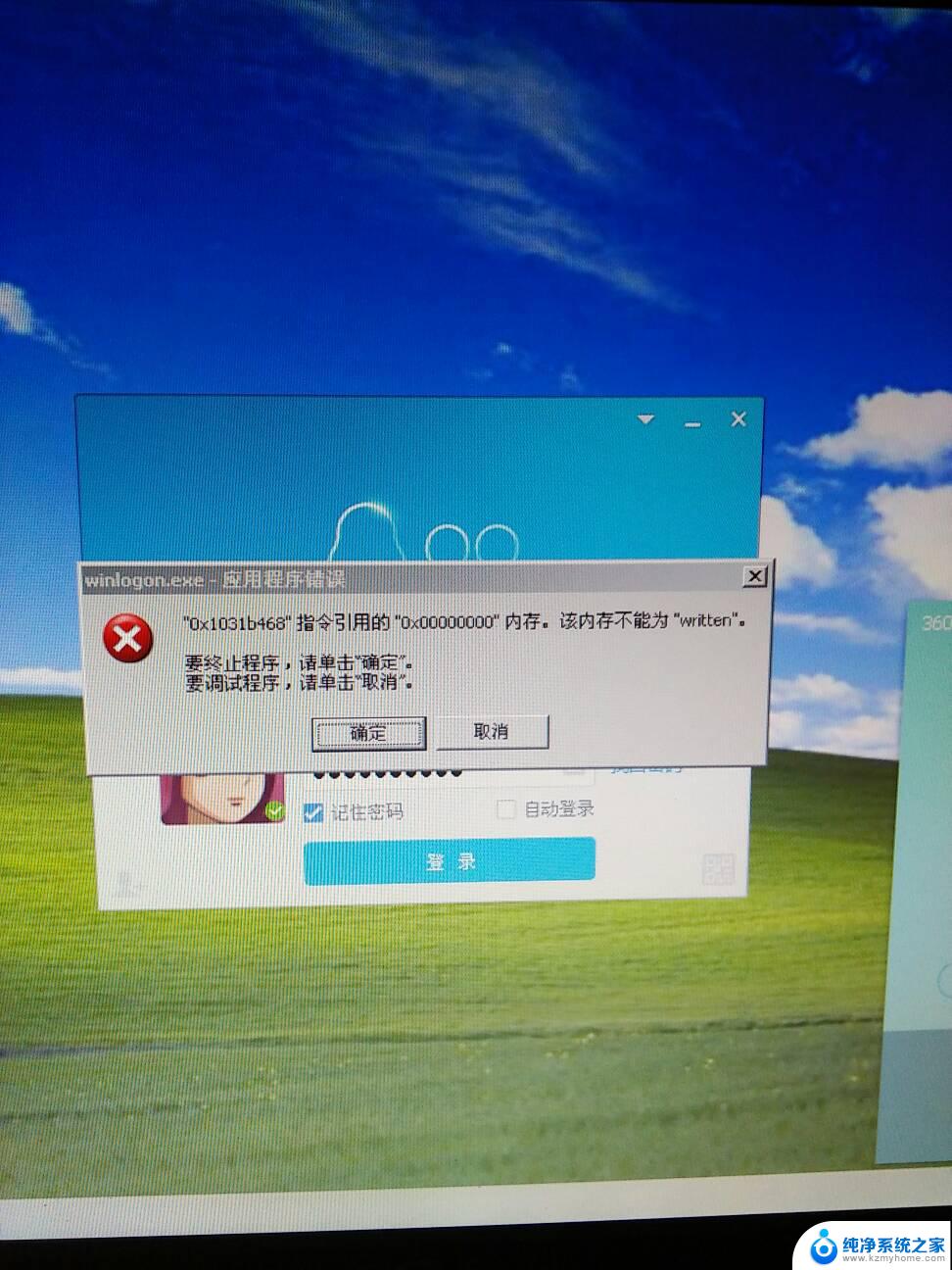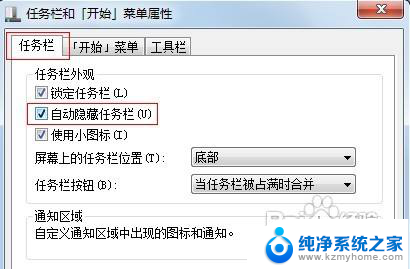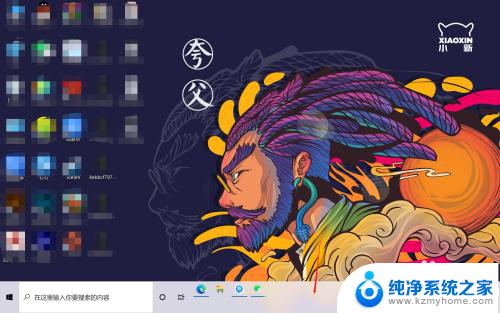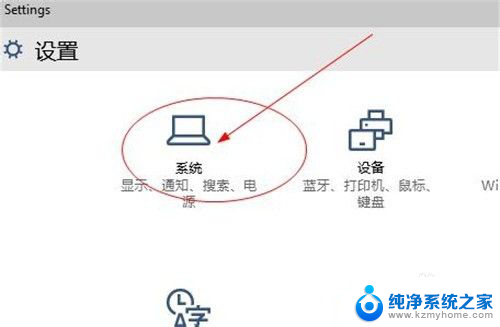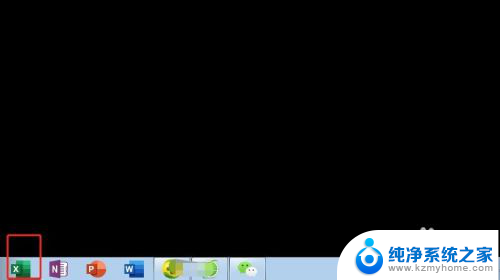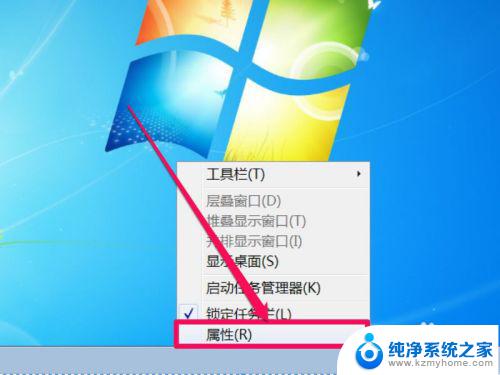桌面任务栏不显示图标 如何调整电脑任务栏以显示QQ图标
电脑任务栏的图标显示是我们日常使用电脑时非常重要的一部分,然而有时我们可能会遇到桌面任务栏不显示图标的问题,其中包括QQ图标,这些图标的缺失给我们的使用带来了不便,因此我们需要学会如何调整电脑任务栏以显示QQ图标。接下来我们将详细介绍一些解决这个问题的方法,希望能够帮助大家顺利恢复任务栏图标的显示,提升日常电脑使用的便利性。
步骤如下:
1.我们打开QQ主界面,在左下角有一个齿轮标志的按钮设置键,进入设置。在基本设置中,左侧选择主界面。右侧显示有一个“在任务栏通知区域显示QQ图标”,前面大有对勾,侧下册显示有QQ图标。如果把对勾去掉,侧不显示QQ图标。
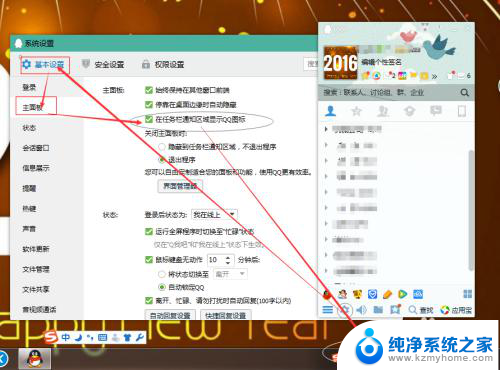
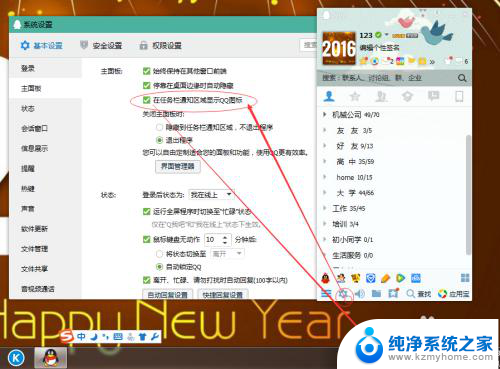
2.我们在左侧选择热键,右侧显示如图所示。
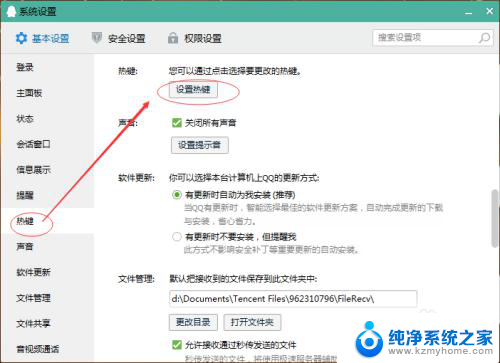
3.我们选择“设置热键”,进入热键设定。如图所示,提取消息的热键是Ctrl+Alt+Z,我们也可以更改热键。有消息的时候直接按上Ctrl+Alt+Z就会出现会话框,当消息都提取完以后,再按就是出现主界面了。不管右下角是否显示QQ图标,这个功能都可以使用。
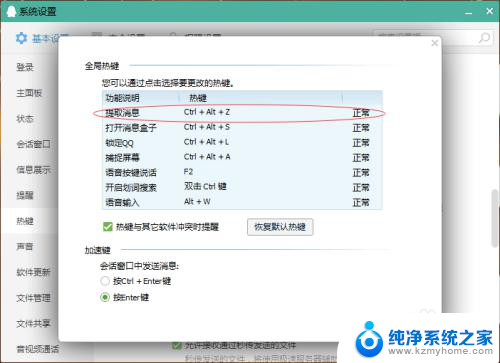
4.另外一个设置方法就是设置电脑任务栏是否显示图标。我们把鼠标放在任务栏,右击,点击属性进入。

5.在左下角出现任务栏和开始菜单属性,如图所示。我们在任务栏下找到通知区域,自定义通知区域出现的图标和通知,点击自定义,进入设置。
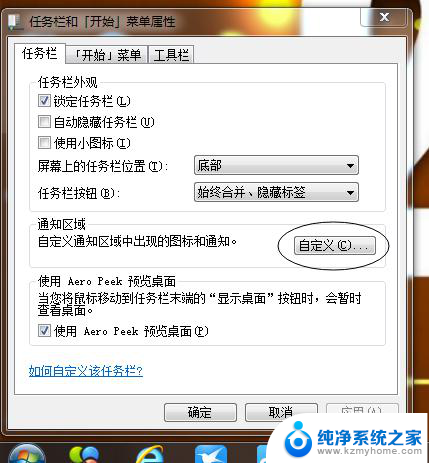
6.进入如图所示的对话框,左下角“始终在任务栏上显示所有图标和通知”默认打有对勾。这时在右下角会显示所有的图标和通知消息的。
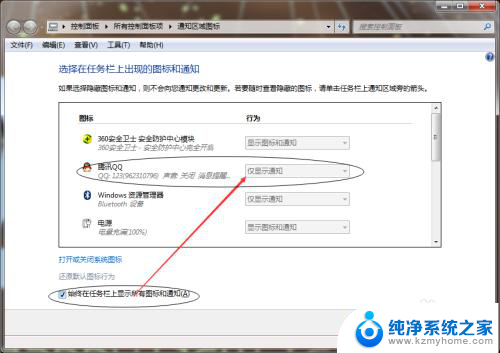
7.我们把对勾去掉,就可以设置各软件图标或消失是否显示了。我们设置QQ仅显示通知,侧走下角没有QQ图标,当有消息的时候会出现闪烁的头像通知。设置显示图标和通知,侧右下角会有图标显示,当有消息的时候也会有闪烁的头像通知。
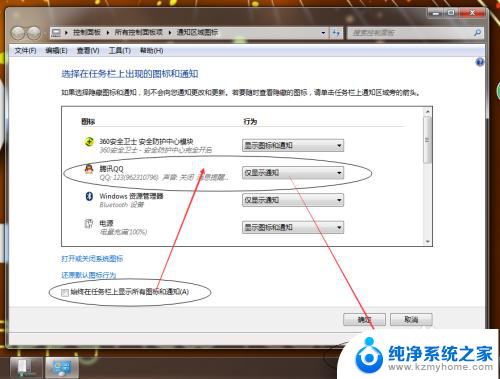
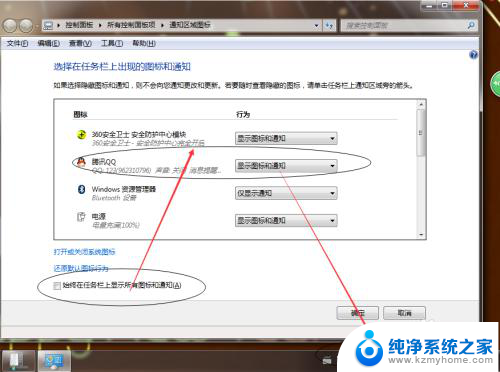
以上就是解决桌面任务栏不显示图标的全部内容,如果你遇到了同样的问题,可以参考本文中介绍的步骤来修复,希望对大家有所帮助。